Якщо ви хочете налаштувати бездротовий маршрутизатор Optilink, перше, що вам слід дізнатися, - як отримати доступ до налаштувань маршрутизатора . Після цього ви можете легко налаштувати налаштування маршрутизатора відповідно до ваших потреб. Щоб допомогти вам у цьому, ми пояснимо точні кроки для входу в Optilink маршрутизатора, а також надамо кілька корисних порад щодо того, як закріпити маршрутизатор та бездротову мережу.
Але по -перше, є деякі речі, які ви повинні підготуватися, щоб переконатися, що логін маршрутизатора Optilink є успішним.
Що тобі потрібно:
- Бездротовий маршрутизатор Optilink
- Пристрій для підключення до маршрутизатора (смартфон, планшет або комп'ютер)
- Доступ до мережі через Wi -Fi або кабель Ethernet
- Деталі входу адміністратора Optilink
Які деталі маршрутизатора Optilink за замовчуванням?
- IP -адреса за замовчуванням: 192.168.10.1
- Ім'я користувача за замовчуванням: адміністратор
- Пароль за замовчуванням: Optilink
Як увійти до маршрутизатора Optilink?
Якщо у вас все готово, решта процесу входу в маршрутизатор повинна бути завершена без проблем.
Крок 1 - Підключіть свій пристрій до мережі Optilink
Ми завжди згадуємо цей крок, тому що без нього вхід маршрутизатора не буде успішним. Усі пристрої, підключені до мережі, як смартфони, планшети чи комп’ютери, мають можливість отримати доступ до налаштувань маршрутизатора до тих пір, поки вони підключені.
Якщо вони не є частиною мережі, вони не можуть отримати доступ до приладів адміністратора маршрутизаторів . Тож перше, що потрібно зробити, - це підключити ваш пристрій до мережі або за допомогою мережевого кабелю, або за допомогою пароля бездротової мережі.
Це залежить від пристрою, але якщо ви можете скористатися дротовим з'єднанням, використовуйте його, оскільки воно є більш стабільним, і ви не будете виходити з мережі, коли ви змінюєте пароль адміністратора або Wi -Fi. Звичайно, якщо ваш пристрій може підключитися лише через Wi -Fi, у вас не повинно виникнути проблем, але не дивуйтеся, якщо ви відключаєтесь від мережі, коли ви внесете деякі зміни в налаштуваннях маршрутизатора.
Крок 2 - Запустіть веб -браузер на своєму пристрої
Веб-браузер допомагає нам отримати доступ до інформаційної панелі адміністратора маршрутизатора AKA веб-інтерфейсу. Ви можете використовувати будь-який браузер, встановлений на вашому пристрої, але переконайтеся, що він є сучасним.
Крок 3 - Введіть IP Optilink в адресу адреси
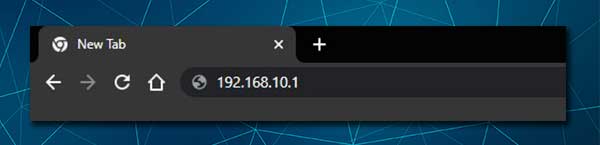
IP -адреса за замовчуванням для маршрутизаторів Optilink - 192.168.10.1 . Потрібно ввести цей IP в браузерах браузерів (адреса) та натиснути Enter . Після цього повинна з’явитися сторінка входу в маршрутизатор.
Якщо це не відображається, це означає, що ваш пристрій не підключений до мережі, IP невірний або ви не вводите його належним чином. IP можна легко знайти, дотримуючись цього посібника , і зверніть увагу, коли ви введете IP. Він виготовлений лише з числів, жодних листів.
Крок 4 - Введіть ім’я користувача та пароль Optilink маршрутизатора та пароль
Коли з’явиться сторінка входу в маршрутизатор, вам буде запропоновано ввести дані про вхід адміністратора маршрутизатора. Якщо ви не змінили їх, ви зможете увійти з іменем користувача та паролем за замовчуванням . Однак, якщо ви знаєте, що за замовчуванням було змінено, вам доведеться увійти за допомогою власного імені користувача та пароля адміністратора.
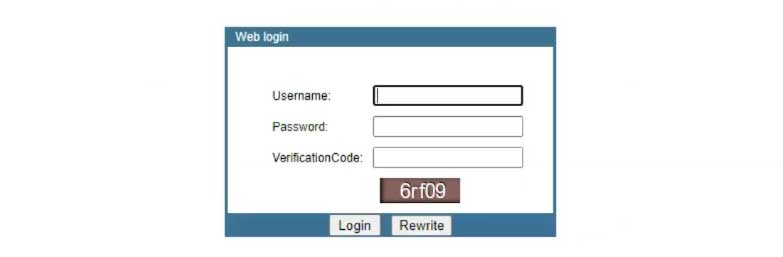
Як ми вже згадували раніше, ім'я адміністратора Optilink Adminame є адміністратором , а пароль за замовчуванням - Optilink . Вони чутливі до регістру, тому введіть їх уважно.
Введіть код підтвердження та натисніть OK . Коли ви натискаєте ОК, вас слід взяти на приладну панель адміністратора Optilink.
Крок 5 - Керуйте налаштуваннями маршрутизатора Optilink
Після того, як ви побачите панель адміністратора Optilink Router, ви можете пройти налаштування та персоналізувати та забезпечити свою мережу . Там є багато корисних варіантів, і у вас не повинно виникнути проблем з пошуком того, що вас цікавить.
Примітка. Якщо ви не впевнені в деяких налаштуваннях, але хочете їх змінити, рекомендуємо взяти резервну копію поточної конфігурації маршрутизатора Optilink або попросити когось досвідченого про допомогу.
Оскільки у вас зараз є доступ до налаштувань маршрутизатора Optilink, рекомендується змінити деякі налаштування за замовчуванням. Потрібно змінити пароль адміністратора, ім’я бездротової мережі та пароль WiFi . Це збільшить безпеку вашої мережі та захистить вас від більшості зловмисників.
Хороша річ тут полягає в тому, що ви повинні змінити пароль адміністратора за замовчуванням, коли вперше увійшли до свого маршрутизатора Optilink. Але бездротовий пароль повинен змінюватися раз у раз.
Рекомендоване читання:
- Як налаштувати гостьову мережу Wi-Fi?
- Виправлення проблеми невідповідності ключа мережі
- Як налаштувати маршрутизатор для використання WPA2?
Як змінити бездротове ім’я та пароль Optilink?
Всі ми хочемо зробити назву мережі трохи більш особистим. На щастя, легко змінити його, як тільки ви входите в налаштування маршрутизатора. Що стосується бездротового пароля , забезпечити бездротовий маршрутизатор із сильним та унікальним є досить важливим.
Ви дійсно не хочете залишати його відкритим і дозволяти будь -кому в діапазоні підключитися до нього. Крім того, захист бездротової мережі слабким паролем не рекомендується, оскільки існують способи хакерів, щоб виявити її досить легко.
Через це потрібно налаштувати сильний бездротовий пароль, довжиною 10-12 символів, виготовлених з чисел, спеціальних символів та малих та капітальних літер.
Після доступу до параметрів бездротового маршрутизатора Optilink натисніть на мережу в меню вгорі, а потім натисніть на WLAN в горизонтальному підменю.
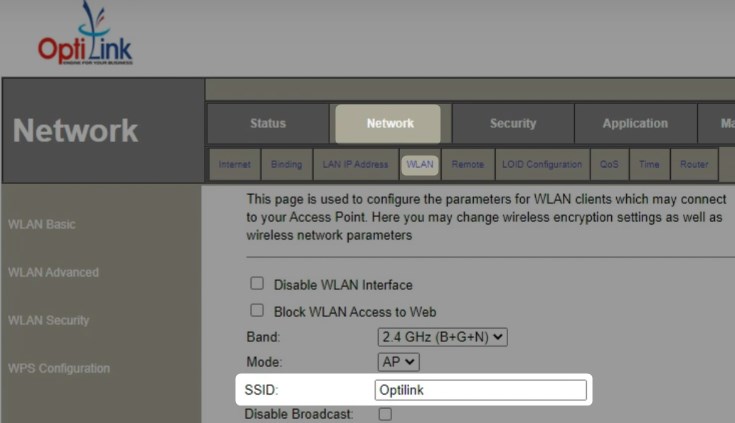
У полі SSID ви можете ввести нову назву мережі. Клацніть на застосування налаштувань , щоб зберегти зміни.
Тепер, якщо ви хочете змінити бездротовий пароль, натисніть на безпеку WLAN у меню, що знаходиться зліва.

Переконайтеся, що ваш SSID вибраний і у спадному списку шифрування виберіть WPA2.
Оскільки режим аутентифікації перевіряйте особисту (попередньо поділену клавішу) перемикач.
Виберіть Пастрофрази як попередньо поділений формат ключа.
У попередньо поділеному поле клавіші тип бездротового пароля, який ви хотіли б використовувати.
Тепер натисніть кнопку Застосувати зміни , щоб зберегти щойно внесені зміни.
Якщо ви підключили свій пристрій через Wi -Fi, ви можете очікувати відключення від мережі. Це не трапиться, якщо ви підключите пристрій за допомогою мережевого кабелю .
Тепер підключіться ще раз і обов’язково підключіть інші бездротові пристрої за допомогою нового бездротового пароля.
Кінцеві слова
Ми сподіваємось, що вхід в логін Router Optilink був успішним, і вам вдалося змінити налаштування, які ми рекомендували. Процес входу в маршрутизатор досить простий і, швидше за все, вам не потрібно цього посібника наступного разу, коли ви захочете отримати доступ до налаштувань маршрутизатора. Однак важливо запам'ятати деталі входу адміністратора або просто записати їх десь.
